Hogyan lehet megváltoztatni az X tengelyt egy Excel diagramban?
Például létrehozott egy diagramot az alábbi képernyőképen. Most meg kell változtatnia az X tengelyt, hogyan tudná gyorsan kezelni? Ez a cikk megmutatja a könnyebb utat.
X tengely módosítása egy Excel diagramban

X tengely módosítása egy Excel diagramban
Kérjük, kövesse az alábbi lépéseket az X tengely megváltoztatásához egy Excel diagramban.
1. Kattintson a jobb gombbal a diagramra, amelynek X tengelyét megváltoztatja, majd kattintson a gombra Select Data a jobb egérgombbal a menüben. Lásd a képernyőképet:

2. Az Adatforrás kiválasztása párbeszédpanelen kattintson a gombra Edit gombot a Horizontal (Category) Axis Labels szakasz. Lásd a képernyőképet:
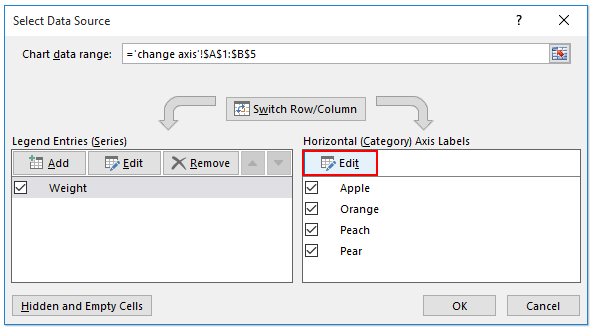
3. A Tengelycímkék párbeszédpanelen kérjük, változtassa meg a tengelyt egy új cellatartomány kiválasztásával, amire szüksége van a Axis label range mezőbe, és kattintson a OK gomb. Lásd a képernyőképet:
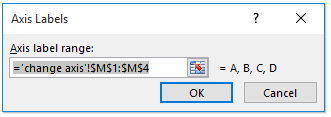
4. Kattintson az OK gombra az Adatforrás kiválasztása párbeszédpanelen.
Most látni fogja, hogy az X tengely címkéi megváltoznak. Lásd a képernyőképet:
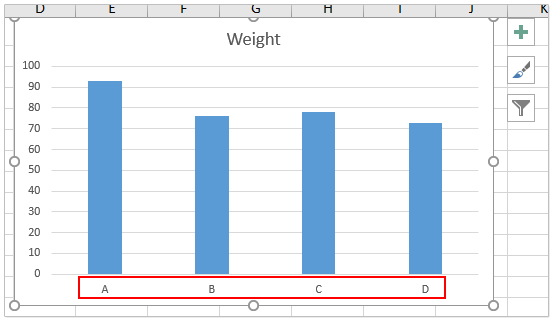
Kapcsolódó cikkek:
A legjobb irodai hatékonyságnövelő eszközök
Töltsd fel Excel-készségeidet a Kutools for Excel segítségével, és tapasztald meg a még soha nem látott hatékonyságot. A Kutools for Excel több mint 300 speciális funkciót kínál a termelékenység fokozásához és az időmegtakarításhoz. Kattintson ide, hogy megszerezze a leginkább szükséges funkciót...

Az Office lap füles felületet hoz az Office-ba, és sokkal könnyebbé teszi a munkáját
- Füles szerkesztés és olvasás engedélyezése Wordben, Excelben és PowerPointban, Publisher, Access, Visio és Project.
- Több dokumentum megnyitása és létrehozása ugyanazon ablak új lapjain, mint új ablakokban.
- 50% -kal növeli a termelékenységet, és naponta több száz kattintással csökkenti az egér kattintását!

